最近这段时间有点奇怪,常常遇到学员问到Excel中重复值和非重复值相关的问题。
索性今天我就归类总结一下在数据统计中跟“重复值”“非重复值”相关的问题。
删除重复值
将指定字段重复的数据删除,仅保留一条数据。这项操作比较简单,在Excel中通过“删除重复值”工具就可以实现。
这种操作会将所有的重复数据只保留一个,不重复的数据全部保留。
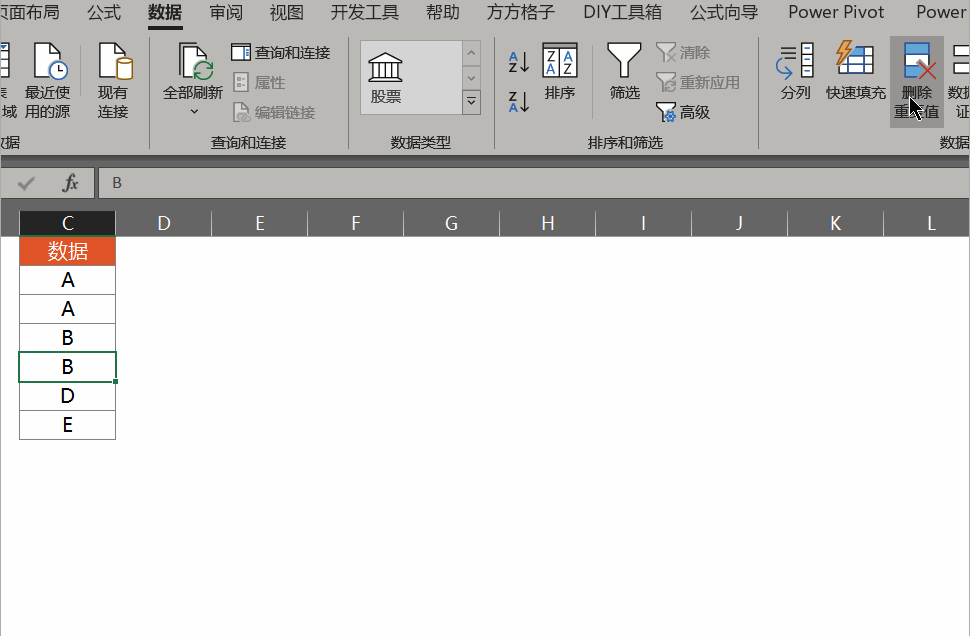
操作方法:
1. 通过数据选项卡,选择“删除重复值”。
2. 勾选需要删除重复值的字段,完成删除。
注意,Excel会保留重复值中从上到下的第一条数据,删除其余数据。
筛选重复值
将字段中的所有重复值筛选出来。
方法一:COUNTIF函数筛选
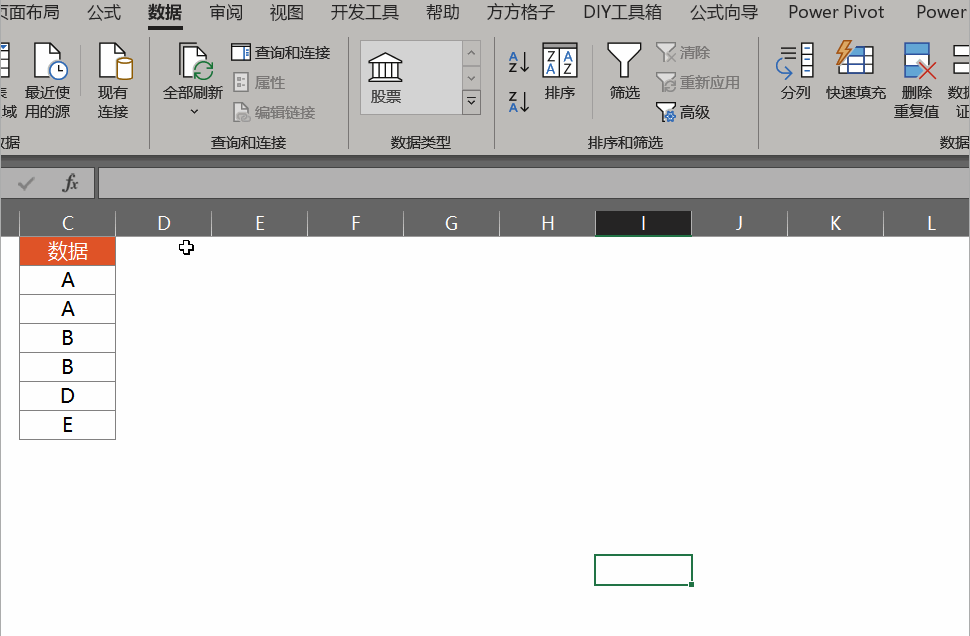
操作方法:
1. 添加辅助列,写入COUNTIF函数。
2. 在辅助列中筛选数值大于1的数据行。
方法二:数据透视表筛选

操作方法:
1. 插入数据透视表。
2. 将需要筛选的字段分别拖入行字段区域和值字段区域。
3. 筛选大于1的数据行。
上面的两种方法出来的结果有点不一样。第一种方法,会保留所有重复的数据行;第二种方法,会保留所有重复的“项”。
根据实际需要选择操作方法。
筛选唯一值
筛选唯一值,意味着保留不重复的数据行。
操作方法跟上面的相近,只是在最后一步筛选的时候,筛选条件为“等于1”。
另外,借助插件也可以做到。见下图:
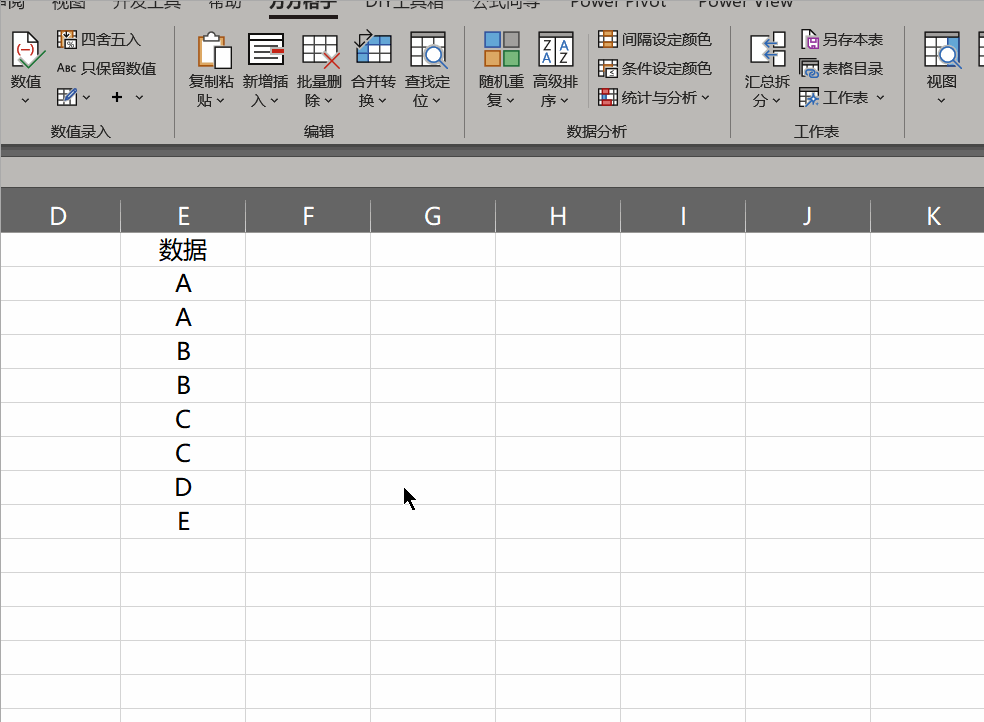
非重复计数
非重复计数,意思是每个数据不管在那一列中重复出现过多少次都只算一个。
在旧版本的Excel中没有独立的工具做这种计算,但是在Office2016自带的PowerPivot中是有“非重复计数”这项度量值的。利用这个功能就可以很简单地实现非重复计数。
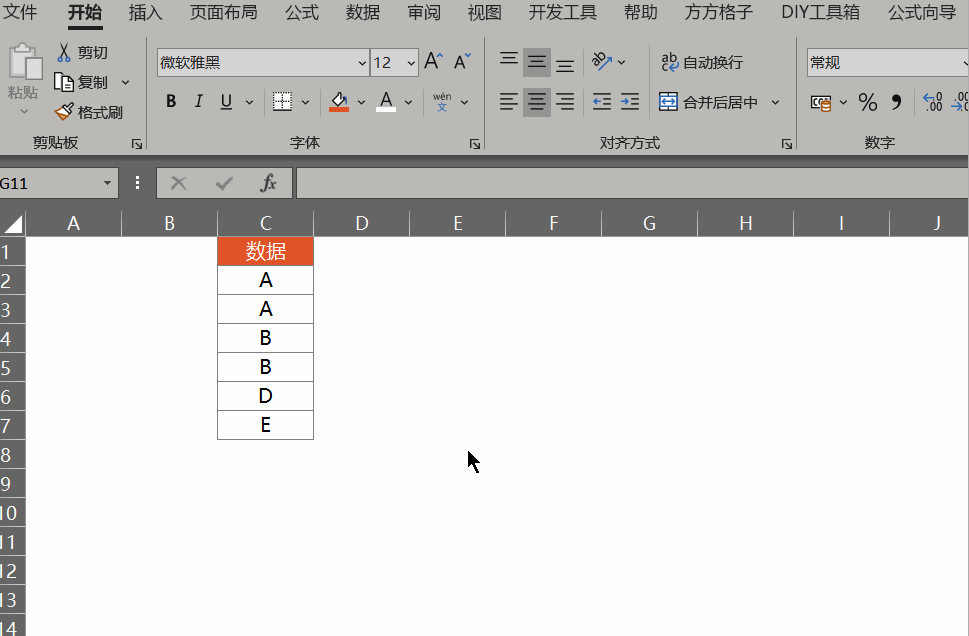
操作方法:
1. 插入数据透视表。
2. 关键,勾选“加载到数据模型”。
3. 将字段分别拖入到行字段区域和值字段区域。
4. 更改汇总方式为“非重复计数”。
另外在Office2019/Office365中还新增了一个用于删除重复值的数组函数UNIQUE,不过现在这个函数还处于测试阶段,尚未对所有Office2019和Office365用户开放。
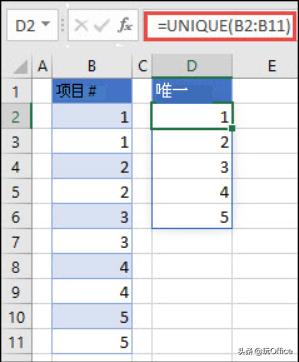






















 被折叠的 条评论
为什么被折叠?
被折叠的 条评论
为什么被折叠?








